Comment ajouter un cookie contextuel dans WordPress
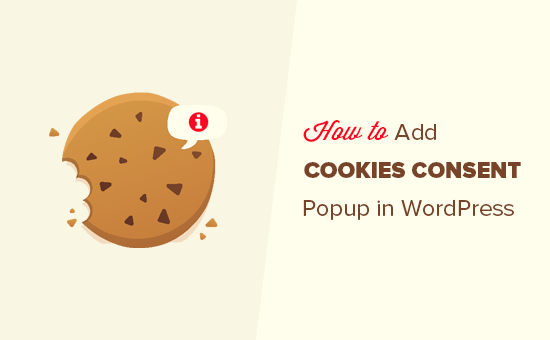
Voulez-vous ajouter un popup de consentement aux cookies dans WordPress? La loi sur les cookies de l'Union européenne impose aux sites Web d'obtenir le consentement de l'utilisateur pour installer des cookies sur leurs ordinateurs. En tant que propriétaire de site Web WordPress, votre site Web peut également utiliser des cookies. Dans cet article, nous allons vous montrer comment ajouter une fenêtre contextuelle de cookies dans WordPress..
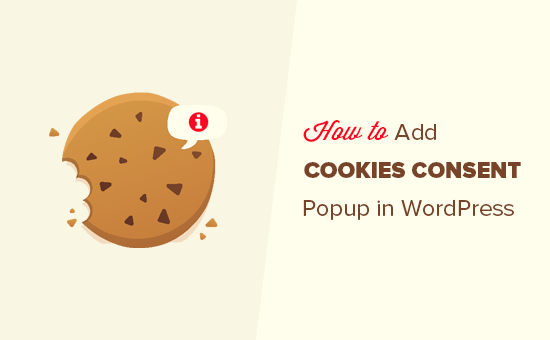
Comment WordPress utilise les cookies?
Par défaut, WordPress utilise des cookies à des fins d'authentification pour stocker les informations de session des utilisateurs connectés. Il crée également un cookie lorsque quelqu'un laisse un commentaire sur votre site..
En dehors de cela, les plugins WordPress peuvent définir leurs propres cookies pour stocker des informations différentes. Par exemple, le plug-in WP Favorite Posts montre les messages favoris d'un utilisateur en les stockant dans un cookie..
Bien que les cookies soient extrêmement utiles, ils peuvent également être utilisés pour collecter des informations sur un utilisateur et les partager avec des plateformes publicitaires tierces..
C'est pourquoi, en Europe et dans quelques autres pays, les propriétaires de sites Web sont tenus d'informer les utilisateurs de leur utilisation des cookies. Si votre site Web est basé dans l'un de ces pays ou cible principalement un public cible dans ces régions, vous devez afficher une clause de non-responsabilité concernant les cookies en votre possession..

Cela étant dit, examinons comment afficher facilement une fenêtre contextuelle d’autorisation de cookie dans WordPress..
Didacticiel vidéo
Abonnez-vous à WPBeginnerSi vous ne souhaitez pas visionner le didacticiel vidéo, vous pouvez continuer à lire la version texte ci-dessous:
Affichage d'une notification de consentement aux cookies dans WordPress
La première chose à faire est d’installer et d’activer le plugin Cookie Consent. Pour plus de détails, consultez notre guide étape par étape pour installer un plugin WordPress..
Lors de l'activation, vous devez visiter Paramètres »Consentement des cookies page pour configurer les paramètres du plugin.

Sur cette page, vous pouvez contrôler quand et où vous souhaitez afficher la notification de consentement du cookie. Vous pouvez également choisir le mode de fermeture souhaité..
Dans d'autres paramètres, vous pouvez l'afficher ou le masquer pour les personnes visitant des lieux géographiques spécifiques et définir un délai d'expiration pour le cookie..
Les paramètres par défaut fonctionneraient pour la plupart des sites Web. N'oubliez pas de cliquer sur le bouton "Enregistrer les modifications" pour enregistrer vos paramètres..
Ensuite, vous devez passer à l'onglet "Contenu". C’est ici que vous pouvez modifier le contenu qui sera affiché pour vos utilisateurs dans la notification..

Ici, vous devez également sélectionner votre page de politique de confidentialité. Si vous n'avez pas encore créé de page de politique de confidentialité, vous pouvez suivre notre guide pour créer une page de politique de confidentialité dans WordPress, puis la sélectionner ici..
Une fois que vous avez terminé, cliquez sur le bouton Enregistrer les modifications pour enregistrer vos paramètres..
Changer l'apparence de votre notification de consentement aux cookies dans WordPress
Votre cookie de consentement popup est presque prêt. Vous avez juste besoin de configurer la façon dont vous souhaitez qu'il soit affiché.
Vous devez d'abord visiter Paramètres »Consentement des cookies page puis cliquez sur l'onglet Styles.

Sur cet onglet, vous pouvez choisir la position, les couleurs, les bordures et le style de votre notification contextuelle d’autorisation des cookies. Vous pouvez également définir une classe de conteneur, puis ajouter du CSS personnalisé pour votre popup.
Une fois que vous avez terminé, cliquez sur le bouton Enregistrer les modifications pour enregistrer vos paramètres..
Vous pouvez maintenant visiter votre site Web pour voir votre popup de consentement de cookie en action.

Nous espérons que cet article vous a aidé à ajouter un popup de consentement aux cookies sur votre site WordPress. Vous voudrez peut-être aussi voir notre guide ultime WordPress SEO étape par étape pour les débutants.
Si vous avez aimé cet article, abonnez-vous à nos tutoriels vidéo sur la chaîne YouTube pour WordPress. Vous pouvez aussi nous trouver sur Twitter et Facebook.


